用户在wps软件中可以享受到很多实用功能,在这些功能的帮助下用户可以轻轻松松完成自己的文件编辑,一直以来给用户带来了很不错的使用感受,逐渐的wps软件开始成为了热门的办公软件,用户可以在wps软件中来编辑各种类型的文件,其中用户在编辑文档时用户会给文档中的文字添加上边框,但是用户不需要使用就可以将其删除了,但是有不少的用户不知道删除文字边框的操作方法,其实用户可以在wps菜单栏中点击页面布局选项即可解决问题,那么接下来就和小编一起来看看具体的操作过程吧,一定可以解决好你们的问题的。
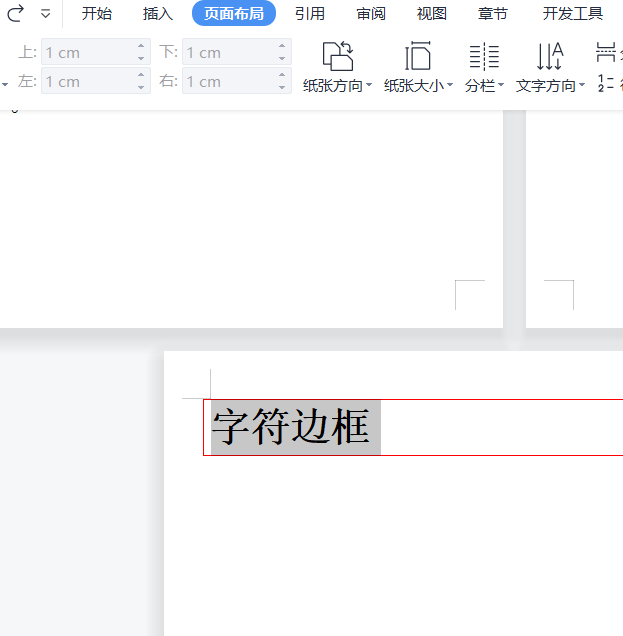
方法步骤
1.首先用户使用wps软件打开相关的文档,并在文档中选中含有边框的文字内容
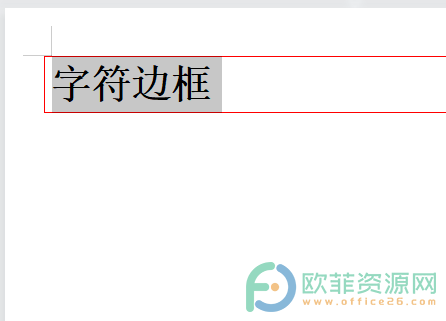
2.接着用户需要在页面上方的菜单栏中点击页面布局选项,在切换得到的选项栏中选择页面边框选项
电脑版WPS怎么让段落重新进行排序
电脑版WPS中,我们可以对文字段落进行重新排序。比如我们想要调整文字段落的顺序,可以不使用剪切粘贴的方法,而是使用排序功能进行快速重新排序。那小伙伴们知道电脑版WPS怎
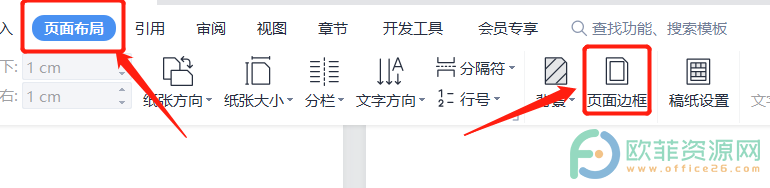
3.在弹出来的边框和底纹窗口中,用户在边框选项栏中在设置选项中选择无方框选项,最后按下确定按钮即可
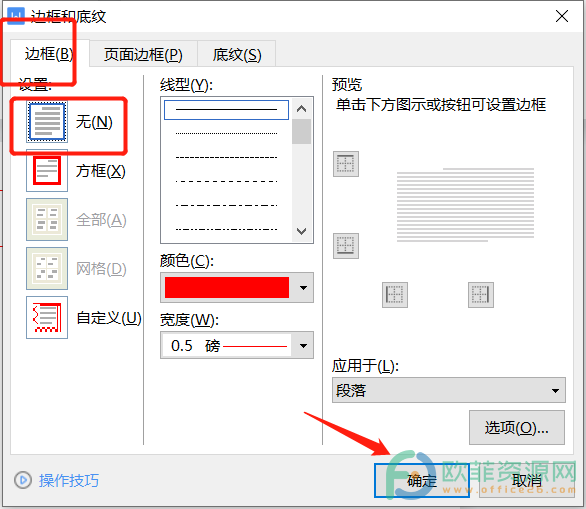
4.回到文档页面上就可以看到选中的文字的边框被删除了,如图所示

以上就是小编总结整理出来的具体的操作过程,想要删除文字边框的用户就可以来看看小编的教程,用户只需要简单操作几个步骤就可以删除文字边框了。
电脑版wps文档如何设置红色的字符边框
相信经常使用wps软件的用户会在编辑文件的过程中遇到各种各样的问题,用户也不用太过担心,简单操作几步就可以找到方法来解决自己遇到的问题,那么当用户在wps软件中来编辑文



